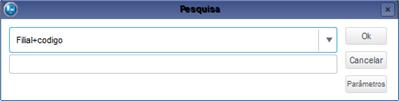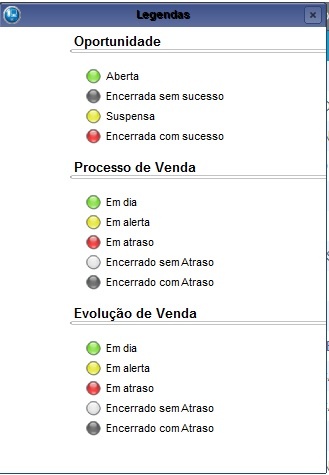Esta opção apresenta procedimentos para considerar as seguintes situações: Outras Ações / Solicitação de Vistoria Técnica
Transferência de Quantidade para Proposta Ao acessar a opção Vistorias Técnicas são exibidas as vistorias técnicas relacionadas. Posicione o cursor em uma vistoria e clique em Vistoria x Proposta. Posicione o cursor em um produto da vistoria técnica que deseja substituir a quantidade na proposta. Clique em Subst. É exibida a mensagem: Deseja substituir o produto (produto selecionado) na proposta comercial?. Para prosseguir, clique em Sim. A quantidade do produto é substituída na proposta comercial e a cor da legenda muda.Clique em Confirmar. Ao tentar substituir um produto ou acessório excluído ou inexistente na proposta comercial, é exibida a mensagem: Produto não pode ser SUBSTITUIDO na proposta comercial. Itens importados para a proposta comercial não podendo deletar e alterar 1. Ao acessar a opção Vistorias Técnicas são exibidas as vistorias técnicas relacionadas. 2. Posicione o cursor em uma vistoria e clique em: Importar | Vistoria x Proposta | 1. Exibe a mensagem: Vistoria técnica importada com sucesso. 2. Clique em Ok. 3. Os produtos importados apresentam nos campos Local, Cod.Vistoria e Item Vistori os dados referentes à vistoria importada. Somente os produtos obrigatórios importados da vistoria técnica não podem ter seus códigos e quantidade alterados e deletados. 4. Podem ser exibidas as mensagens: Este item não pode ser Alterado pois é um produto Obrigatório ou Este item não pode ser Deletado pois é um produto Obrigatório. 5. Caso o vistoriador altere a obrigatoriedade do produto na vistoria técnica, é possível deletar o produto na proposta comercial. 6. Clique em Confirmar. | 1. Posicione o cursor em um item da vistoria técnica e clique em >>. 2. É exibida a mensagem: Deseja adicionar todos os produtos da vistoria técnica na proposta comercial?. 3. Clique em Sim. 4. Clique em Confirmar. 5. Os produtos importados apresentam nos campos Local, Cod.Vistoria e Item Vistoria os dados referentes à vistoria importada. Somente os produtos obrigatórios importados da vistoria técnica não podem ter seus códigos e quantidade alterados e deletados. 6. Podem ser exibidas as mensagens: Este item não pode ser Alterado pois é um produto Obrigatório ou Este item não pode ser Deletado pois é um produto Obrigatório. 7. Caso o vistoriador altere a obrigatoriedade do produto na vistoria técnica, é possível deletar o produto na proposta comercial. 8. Clique em Confirmar. |
Para cada equipamento de locação deve ser gerado um registro em TEW. Exemplo: Itens de Locação – TFI (Orçamento de Serviços – TECA740) Pode-se informar no cabeçalho da Proposta Comercial o código de campos comuns para os itens, preenchendo automaticamente seus valores a cada item inserido. Os valores preenchidos servem de padrão para os itens, porém, estes valores podem ser alterados manualmente caso existam exceções ao valor padrão. Desta forma, criam-se facilitadores para o preenchimento dos itens na proposta comercial, evitando que o usuário repita a digitação da mesma informação a cada item inserido na proposta.
|